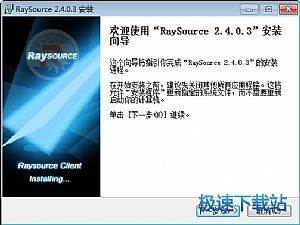Raysource客户端安装使用教程
时间:2020-12-30 11:21:10 作者:无名 浏览量:59
Raysource客户端是一款非常使用网络网盘基于P2P开发的客户端下载软件,其前身为大名鼎鼎的Fs2you,Raysource客户端提供在线存储和网络寄存的服务,可以帮助用户减少存储空间和增加浏览速度,目前主要支持RayFile网盘上的文件下载,最新的版本也支持其他http方式的文件下载,能够提供价格低廉和快速的线上存储/远程备份能力,并提供广告支持服务,RaySource(飞速网网盘)能在任何时间和地点帮您发送、保存或与伙伴们分享较大的文件。
功能简介:
1、注册和登录到RayFile网站;
2、下载您想下载的文件;
3、续传您未完成的上载;
4、获得更快的上传速度;
5、管理上传和下载的任务;
6、查看当前下载和上传速度;
7、更方便的操作体验。
软件特色:
1. 上传文件到您的网盘,可选择同一文件夹的多个文件进行批量上传;
2. 下载您想要下载的文件;
3. 上传和下载均支持断点续传;
4. 管理上传和下载的任务,可以查看历史记录;
5. 可限制上传和下载的速度;
6. 可进行语言设置,支持中英文界面切换;
7. 更方便的操作体验。

新版特征:
1、整合资源库工具窗口,打开网友共享的rayfile资源
2、修正XP下,上传失败的故障
3、修正XP下,部分系统音频故障
4.优化网络连接并提高每个下载任务的P2P连接效率
安装步骤:
1.双击从此站点下载的安装包,然后单击[下一步]。

Raysource客户端安装使用教程图2
2.单击[浏览],选择要安装的位置,然后单击[下一步]。

Raysource客户端安装使用教程图3
3.安装中,请耐心等待
4.安装成功

Raysource客户端安装使用教程图4
RaySource网盘使用方法:
1.点击右上角打开设置,如图所示。

Raysource客户端安装使用教程图5
2.单击选择更改下载路径,然后在选择后单击[确定]。

Raysource客户端安装使用教程图6
3.单击RaySource快速网络磁盘软件界面中的[新建任务]。

Raysource客户端安装使用教程图7
4.在Feisu Netdisk的打开的新下载窗口中,输入下载链接和参考页的地址,选择完成后单击[开始下载]。

Raysource客户端安装使用教程图8
RaySource 2.5.0.1 安装版
- 软件性质:国产软件
- 授权方式:免费版
- 软件语言:简体中文
- 软件大小:6754 KB
- 下载次数:2066 次
- 更新时间:2020/12/30 15:23:28
- 运行平台:WinXP,Win7...
- 软件描述:RayFile是一款提供在线存储和网络寄存的服务。我们能够提供价格低廉和快速的线... [立即下载]
相关资讯
相关软件
电脑软件教程排行
- 破解qq功能和安装教程
- 怎么将网易云音乐缓存转换为MP3文件?
- 比特精灵下载BT种子BT电影教程
- 微软VC运行库合集下载安装教程
- 土豆聊天软件Potato Chat中文设置教程
- 怎么注册Potato Chat?土豆聊天注册账号教程...
- 浮云音频降噪软件对MP3降噪处理教程
- 英雄联盟官方助手登陆失败问题解决方法
- 蜜蜂剪辑添加视频特效教程
- 比特彗星下载BT种子电影教程
最新电脑软件教程
- 宅霸游戏平台如何使用?图文新手教程
- 炫舞时代如何安装?炫舞时代安装教学
- 玄神网游加速器下载使用教程
- 线刷宝官方下载使用教程
- 天涯QQ短信解封软件下载使用教学
- TC games手机连接教程
- 快递批量查询助手下载使用教程
- 卡吧硬件工具箱功能特点和安装教学
- 海鸥音乐定时播放器下载使用教程
- 得得一键装机官方版下载使用教学
软件教程分类
更多常用电脑软件
更多同类软件专题